无法完成win102004更新:持续重启导致崩溃
对于我们已经升级安装了的win102004操作系统,有的小伙伴们可能在更新之后就出现了win10版本2004系统更新总是重启卡死的情况。对于这种问题小编觉得我们可以先进入电脑的安全模式,然后使用管理员权限的命令提示符进行相关问题的排除修复即可。详细步骤就来看下小编是怎么做的吧~

无法完成win102004更新:持续重启导致崩溃
方法一:
手动注册Windows Update组件:
1.同时按键,点选
2.拷贝下方的程序码到刚打开的PowerShell里面,按回车
3.忽略红字错误,重启电脑
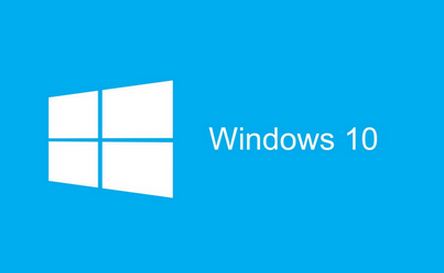
4.运行Windows Update
$arch = Get-WMIObject -Class Win32_Processor -ComputerName LocalHost | Select-Object AddressWidth
Write-Host "1. Stopping Windows Update Services..."
Stop-Service -Name BITS
Stop-Service -Name wuauserv
Stop-Service -Name appidsvc
Stop-Service -Name cryptsvc
Write-Host "2. Remove QMGR Data file..."
Remove-Item "$env:allusersprofileApplication DataMicrosoftNetworkDownloaderqmgr*.dat" -ErrorAction SilentlyContinue
Write-Host "3. Renaming the Software Distribution and CatRoot Folder..."
Rename-Item $env:systemrootSoftwareDistribution SoftwareDistribution.bak -ErrorAction SilentlyContinue
Rename-Item $env:systemrootSystem32Catroot2 catroot2.bak -ErrorAction SilentlyContinue
Write-Host "4. Removing old Windows Update log..."
Remove-Item $env:systemrootWindowsUpdate.log -ErrorAction SilentlyContinue
Write-Host "5. Resetting the Windows Update Services to defualt settings..."
"sc.exe sdset bits D:(A;;CCLCSWRPWPDTLOCRRC;;;SY)(A;;CCDCLCSWRPWPDTLOCRSDRCWDWO;;;BA)(A;;CCLCSWLOCRRC;;;AU)(A;;CCLCSWRPWPDTLOCRRC;;;PU)"
"sc.exe sdset wuauserv D:(A;;CCLCSWRPWPDTLOCRRC;;;SY)(A;;CCDCLCSWRPWPDTLOCRSDRCWDWO;;;BA)(A;;CCLCSWLOCRRC;;;AU)(A;;CCLCSWRPWPDTLOCRRC;;;PU)"
Set-Location $env:systemrootsystem32
Write-Host "6. Registering some DLLs..."
regsvr32.exe /s atl.dll
regsvr32.exe /s urlmon.dll
regsvr32.exe /s mshtml.dll
regsvr32.exe /s shdocvw.dll
regsvr32.exe /s browseui.dll
regsvr32.exe /s jscript.dll
regsvr32.exe /s vbscript.dll
regsvr32.exe /s scrrun.dll
regsvr32.exe /s msxml.dll
regsvr32.exe /s msxml3.dll
regsvr32.exe /s msxml6.dll
regsvr32.exe /s actxprxy.dll
regsvr32.exe /s softpub.dll
regsvr32.exe /s wintrust.dll
regsvr32.exe /s dssenh.dll
regsvr32.exe /s rsaenh.dll
regsvr32.exe /s gpkcsp.dll
regsvr32.exe /s sccbase.dll
regsvr32.exe /s slbcsp.dll
regsvr32.exe /s cryptdlg.dll
regsvr32.exe /s oleaut32.dll
regsvr32.exe /s ole32.dll
regsvr32.exe /s shell32.dll
regsvr32.exe /s initpki.dll
regsvr32.exe /s wuapi.dll
regsvr32.exe /s wuaueng.dll
regsvr32.exe /s wuaueng1.dll
regsvr32.exe /s wucltui.dll
regsvr32.exe /s wups.dll
regsvr32.exe /s wups2.dll
regsvr32.exe /s wuweb.dll
regsvr32.exe /s qmgr.dll
regsvr32.exe /s qmgrprxy.dll
regsvr32.exe /s wucltux.dll
regsvr32.exe /s muweb.dll
regsvr32.exe /s wuwebv.dll
Write-Host "7) Removing WSUS client settings..."
REG DELETE "HKLMSOFTWAREMicrosoftWindowsCurrentVersionWindowsUpdate" /v AccountDomainSid /f
REG DELETE "HKLMSOFTWAREMicrosoftWindowsCurrentVersionWindowsUpdate" /v PingID /f
REG DELETE "HKLMSOFTWAREMicrosoftWindowsCurrentVersionWindowsUpdate" /v SusClientId /f
Write-Host "8) Resetting the WinSock..."
netsh winsock reset
netsh winhttp reset proxy
Write-Host "9) Delete all BITS jobs..."
Get-BitsTransfer | Remove-BitsTransfer
Write-Host "10) Attempting to install the Windows Update Agent..."
if($arch -eq 64){
wusa Windows8-RT-KB2937636-x64 /quiet
}
else{
wusa Windows8-RT-KB2937636-x86 /quiet
}
Write-Host "11) Starting Windows Update Services..."
Start-Service -Name BITS
Start-Service -Name wuauserv
Start-Service -Name appidsvc
Start-Service -Name cryptsvc
Write-Host "12) Forcing discovery..."
wuauclt /resetauthorization /detectnow
Write-Host "Process complete. Please reboot your computer."
方法二:
1.进入安全模式
2.打开,前往
3.删除文件夹里面的所有文件
(如果由于管理员权限问题而无法删除,请您为重新命名为
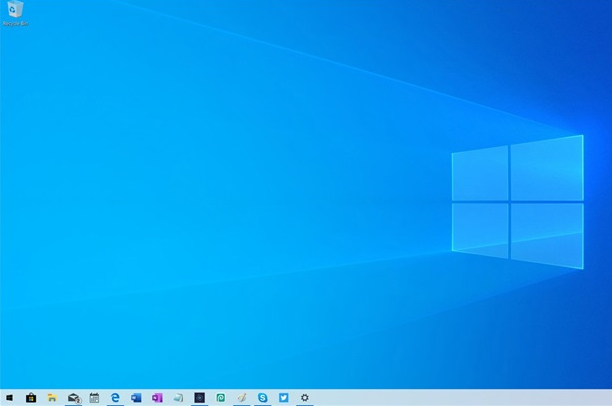
4.重启电脑
5.右键任务栏WINDOWS图标---
6.重新设置PIN
《进入安全模式方法》

1.登陆界面中,按住shift,点击按钮,点击
2.--,点击
3.重启后,按F5尝试进入,看看是否能够进入
以上是无法完成win102004更新:持续重启导致崩溃的详细内容。更多信息请关注PHP中文网其他相关文章!

热AI工具

Undresser.AI Undress
人工智能驱动的应用程序,用于创建逼真的裸体照片

AI Clothes Remover
用于从照片中去除衣服的在线人工智能工具。

Undress AI Tool
免费脱衣服图片

Clothoff.io
AI脱衣机

Video Face Swap
使用我们完全免费的人工智能换脸工具轻松在任何视频中换脸!

热门文章

热工具

记事本++7.3.1
好用且免费的代码编辑器

SublimeText3汉化版
中文版,非常好用

禅工作室 13.0.1
功能强大的PHP集成开发环境

Dreamweaver CS6
视觉化网页开发工具

SublimeText3 Mac版
神级代码编辑软件(SublimeText3)
 暴雪战网更新一直卡在45%怎么解决?
Mar 16, 2024 pm 06:52 PM
暴雪战网更新一直卡在45%怎么解决?
Mar 16, 2024 pm 06:52 PM
暴雪战网更新一直卡在45%怎么解决?近期有很多人在更新软件的时候,都是卡在45%的进度条,重启多次还是会卡住,那么这种情况应该要如何解决,我们可以通过重新安装客户端、切换地区、删除文件的方式来处理,本期软件教程就来分享操作步骤,希望能够给更多的人带来帮助。 暴雪战网更新一直卡在45%怎么解决 一、客户端 1、首先需要确认你的客户是官网下载的官方版本。 2、如果不是的话,用户可以进入亚服网址来进行下载。 3、进入以后点击右上角的下载就可以了。 注意:安装的时候一定不要选择简体中文。
 第七史诗2月22日更新:奇迹女仆王国第二周开启
Feb 21, 2024 pm 05:52 PM
第七史诗2月22日更新:奇迹女仆王国第二周开启
Feb 21, 2024 pm 05:52 PM
第七史诗已经确定将于2月22日中午11点进行不停机更新,本次更新为我们带来超级多新的活动和内容,包括莱娅和甜蜜奇迹限定召唤几率UP、神秘卡池更新、特别支线故事奇迹女仆王国第二周开启等,一起来看看本次的更新吧。手游更新时间表第七史诗2月22日更新:奇迹女仆王国第二周开启※「莱娅」&「甜蜜奇迹」限定召唤几率UP!■限定召唤几率UP时间:-2024/02/22(周四)11:00~2024/03/07(周四)10:59■角色属性&职业:自然属性、战士■角色简介:四人乐队【奇迹女仆王国】的副主唱兼贝
 提灯与地下城2月29日更新:重制版 ╳「哪吒传奇」联动
Feb 28, 2024 am 08:13 AM
提灯与地下城2月29日更新:重制版 ╳「哪吒传奇」联动
Feb 28, 2024 am 08:13 AM
提灯与地下城已经确定将于2月29日更新,更新之后会上线提灯与地下城重制版本,而且重制版本还会与哪吒传奇联动,重制版本还带来全新职业,玩家可以直接转职哦,地下城内容也将拓展,开放全新副本区域等。手游更新时间表提灯与地下城2月29日更新:重制版╳「哪吒传奇」联动版本重点内容全新职业,邀您转职什么?提灯者竟然可以转职了?如此炫酷的装备真是让人眼馋,听说,转职之后,提灯者还能学习很多超帅的技能,五郎直接惊呼:泰裤辣!哪吒传奇,联动来袭!踩着那风火轮,乾坤圈手中拿♫~智勇双全的小英雄:哪吒和小龙女,即将来
 如何在Ubuntu 24.04上安装Angular
Mar 23, 2024 pm 12:20 PM
如何在Ubuntu 24.04上安装Angular
Mar 23, 2024 pm 12:20 PM
Angular.js是一种可自由访问的JavaScript平台,用于创建动态应用程序。它允许您通过扩展HTML的语法作为模板语言,以快速、清晰地表示应用程序的各个方面。Angular.js提供了一系列工具,可帮助您编写、更新和测试代码。此外,它还提供了许多功能,如路由和表单管理。本指南将讨论在Ubuntu24上安装Angular的方法。首先,您需要安装Node.js。Node.js是一个基于ChromeV8引擎的JavaScript运行环境,可让您在服务器端运行JavaScript代码。要在Ub
 Windows无法访问指定设备、路径或文件
Jun 18, 2024 pm 04:49 PM
Windows无法访问指定设备、路径或文件
Jun 18, 2024 pm 04:49 PM
小伙伴电脑出现这样的故障,打开“此电脑”和C盘文件会提示“Explorer.EXEWindows无法访问指定设备、路径或文件。你可能没有适当的权限访问访问该项目。”包括文件夹、文件、此电脑、回收站等,双击都会弹出这样的窗口,右键打开又是正常的。这是系统更新导致,如果你也遇到这样的情况,下面小编教大家如何解决。一,打开注册表编辑器Win+R,输入regedit,或右键开始菜单运行输入regedit;二,定位注册表“计算机\HKEY_CLASSES_ROOT\PackagedCom\ClassInd
 Linux 重启服务的正确方式是什么?
Mar 15, 2024 am 09:09 AM
Linux 重启服务的正确方式是什么?
Mar 15, 2024 am 09:09 AM
Linux重启服务的正确方式是什么?在使用Linux系统时,经常会遇到需要重启某个服务的情况,但是有时候我们可能会在重启服务时遇到一些问题,比如服务没有真正停止或启动等情况。因此,掌握正确的重启服务的方式是非常重要的。在Linux中,通常可以使用systemctl命令来管理系统服务。systemctl命令是systemd系统管理器的一部分
 微星显卡驱动怎么更新?微星显卡驱动下载安装步骤
Mar 13, 2024 pm 08:49 PM
微星显卡驱动怎么更新?微星显卡驱动下载安装步骤
Mar 13, 2024 pm 08:49 PM
微星显卡是市面上主流的显卡品牌,我们知道显卡都需要安装驱动才能发挥性能,并保证兼容性。那么微星显卡驱动要怎么更新到最新版本呢?一般微星显卡驱动可以官网下载驱动安装,下面就来了解一下吧。 显卡驱动更新方法: 1.首先我们进入“微星官网”。 2.进入后点击右上角“搜索”按钮并输入自己的显卡型号。 3.然后找到对应的显卡点开详情页。 4.随后进入上方“技术支持”选项。 5.最后在“驱动&下载”
 Windows永久暂停更新,Windows关闭自动更新
Jun 18, 2024 pm 07:04 PM
Windows永久暂停更新,Windows关闭自动更新
Jun 18, 2024 pm 07:04 PM
Windows更新可能导致以下一些问题:1.兼容性问题:某些应用程序、驱动程序或硬件设备可能与新的Windows更新不兼容,导致它们无法正常工作或崩溃。2.性能问题:有时,Windows更新可能会导致系统变得更慢或出现性能下降的情况。这可能是由于新的功能或改进需要更多资源来运行。3.系统稳定性问题:某些用户报告称,在安装Windows更新后,系统可能会出现意外的崩溃或蓝屏错误。4.数据丢失:在罕见的情况下,Windows更新可能会导致数据丢失或文件损坏。这是为什么在进行任何重要的更新之前,备份您






